Wie Sie gelöschte Daten unter iOS 10 wiederherstellen
Oct 16, 2025 • Filed to: Tipps für iOS und iPhone • Proven solutions
Das neue iOS 10 wird noch diesen Herbst veröffentlicht. Sie können die Beta-Version natürlich schon jetzt herunterladen und viele Nutzer haben das bereits getan. Aber wie bei jedem neuen Softwareupdate besteht auch hier das Risiko, dass Probleme auftreten. Ein solches Problem ist der vollständige oder teilweise Verlust von Daten. Das ist einer der Hauptgründe, weshalb Sie alle Daten auf Ihrem Gerät vor einem großen Softwareupdate sichern sollten.
Aber was, wenn Sie erst jetzt diesen Ratschlag gehört haben, oder das von Ihnen erstellte Backup ungültig ist? In diesem Artikel möchten wir diese Frage für Sie beantworten und werden Ihnen eine simple, aber sehr effektive Lösung vorstellen, mit der Sie alle Ihre Daten wiederherstellen können.
Aber zuerst erfahren Sie hier, wie iOS 10 die Art und Weise wie Sie Ihr Gerät verwenden, verändern wird.
Teil 1: Welche Änderungen bringt iOS 10 für Ihr iPhone/iPad
Wenn Sie die Beta-Version noch nicht heruntergeladen haben, dann finden Sie hier einige Features, die Sie mit der Veröffentlichung des neuen iOS 10 erwarten können.
- „Zum Entsperren wischen“ wurde durch „Homebutton drücken zum Öffnen“ ersetzt.
- Außerdem werden Benachrichtigungen jetzt in Blasen unterteilt und Sie können 3D Touch verwenden, um versteckte Menüaktionen anzeigen zu lassen.
- Das neue iOS 10 erlaubt es Ihnen außerdem, alle Ihre Benachrichtigungen per 3D Touch zu löschen.
- Das neue iOS 10 wird Sie zudem warnen, wenn das Risiko eines Wasserschadens besteht. Die neue Software erkennt Wasser und zeigt eine Warnung an, die Sie dazu auffordert, dass Lightning-Kabel zu entfernen.
- Sie können Apps übertragen oder aufnehmen und sich später das Video ansehen
- Das Benachrichtigungscenter sieht dank dem neuen iOS 10-Layout aufgeräumter aus
- Es ist jetzt wesentlich einfacher, auf die Kamera zuzugreifen. Sie müssen auf dem Sperrbildschirm nur noch nach rechts wischen.
- Siri steht jetzt auch Drittanbieter-Apps zur Verfügung
Teil 2: Wie Sie gelöschte Daten unter iOS 10 wiederherstellen
Alle diese Verbesserungen sind großartig und Sie können es bestimmt kaum erwarten, das neue iOS 10 herunterzuladen. Aber was, wenn Sie Ihr Gerät aktualisieren und Sie durch den Vorgang alle Ihre Daten verlieren? Wenn Sie ein Backup haben, können Sie Ihre Daten einfach über das Backup wiederherstellen. Falls Sie kein Backup haben, oder Sie nur einzelne Daten aus Ihrem Backup wiederherstellen möchten, dann benötigen Sie eine speziellere Lösung.
In diesem Fall kann Ihnen Wondershare dr.fone für iOS weiterhelfen. Das Programm wurde entwickelt, um Ihnen die Wiederherstellung von Daten zu erleichtern, egal wie Sie sie verloren haben. Zu den Features, die dr.fone - Datenrettung (iOS) zur richtigen Lösung für Sie machen, gehören:
- Es ist sehr einfach zu verwenden. iOS Datenrettung lässt sich auf drei Arten verwenden und Sie können Ihre Daten mit nur wenigen Klick wiederherstellen.
- Sie können die Software verwenden, um verschiedene Daten, einschließlich Videos, Musik, Fotos, Dokumente, App-Daten, Kontakte, Anruflisten und mehr wiederherzustellen.
- Sie können die Daten entweder direkt von Ihrem Gerät, einem iTunes-Backup oder einem iCloud-Backup wiederherstellen.
- Im Gegensatz zu anderen Datenrettungsprogrammen, können Sie mit dr.fone Ihre Daten auch selektiv wiederherstellen. Das bedeutet, dass Sie einzelne Dateien aus einer iCloud- oder iTunes-Backupdatei auswählen können, die Sie wiederherstellen möchten.
So verwenden Sie dr.fone für iOS um Ihre Daten wiederherzustellen.
Vergessen Sie nicht, dass Sie Ihre Daten auf drei unterschiedliche Arten wiederherstellen können, die wir uns genauer ansehen werden. Downloaden und installieren Sie Wondershare dr.fone für iOS und fangen wir an.

dr.fone - Datenrettung (iOS)
Die weltbeste iPhone- und iPad-Datenrettungssoftware.
- Bietet drei Wege, um iPhone-Daten wiederherzustellen.
- Scannen Sie iOS-Geräte, um Fotos, Videos, Kontakte, Nachrichten, Notizen, etc. wiederherzustellen.
- Extrahieren und betrachten Sie alle Inhalte von iCloud/iTunes-Backupdateien.
- Stellen Sie Elemente aus iCloud/iTunes-Backups selektiv auf Ihrem Gerät oder Computer wieder her.
- Kompatibel mit den neusten iPhone-Modellen.
Stellen Sie Daten direkt von iOS-Geräten wieder her
Folgen Sie diesen sehr simplen Schritten, um verlorene Daten von Ihrem Gerät wiederherzustellen
Schritt 1: Starten Sie dr.fone für iOS und verbinden Sie dann das Gerät über ein USB-Kabel mit dem Computer. Das Programm wird Ihr Gerät erkennen und standardmäßig das Fenster „Von iOS-Gerät wiederherstellen“ öffnen.

Schritt 2: Klicken Sie auf „Scan starten“, damit dr.fone Ihr Gerät nach gelöschten oder verlorenen Daten durchsuchen kann. Der Scanvorgang kann eine Weile dauern, je nachdem wie viele Daten sich auf Ihrem Gerät befinden.

Schritt 3: Sobald der Scan abgeschlossen ist, sollten Sie im Scanergebnis alle Daten sehen können, die sich auf Ihrem Gerät befinden. Wählen Sie die Daten aus, die Sie wiederherstellen möchten und klicken Sie auf „Auf dem Computer wiederherstellen“ oder „Auf Gerät wiederherstellen“.

Daten aus iTunes-Backup wiederherstellen
Mit dr.fone lassen sich auch verlorene Daten aus einem iTunes-Backup wiederherstellen.
Schritt 1: Starten Sie dr.fone und anstatt Ihr Gerät zu verbinden, klicken Sie auf „Aus iTunes-Backupdatei wiederherstellen“. Das Programm wird alel iTunes-Backupdateien erkennen, die sich auf Ihrem Computer befinden.

Schritt 2: Wählen Sie die Backupdatei aus, die Ihre verlorenen Daten enthält und klicken Sie auf „Scan starten“. Es wird vielleicht eine Weile dauern, bis die Daten aus Ihrem iTunes-Backup extrahiert wurden.
Schritt 3: Sobald alle Daten extrahiert wurden, werden sie im Ergebnisfenster angezeigt. Wählen Sie die Daten aus, die Sie wiederherstellen möchten und klicken Sie auf „Auf Gerät wiederherstellen“ oder „Auf dem Computer wiederherstellen“.

Daten aus iCloud-Backup wiederherstellen
Wenn Sie lieber Daten aus Ihrer iCloud-Backupdatei wiederherstellen möchten, erfahren Sie hier, wie Ihnen dr.fone dabei helfen kann.
Schritt 1: Starten Sie dsa Programm und klicken Sie auf „Aus iCloud-Backupdateien wiederherstellen“. Geben Sie Ihre iCloud-Logindaten n ein, um sich anzumelden.

Schritt 2: Sobald Sie sich angemeldet haben, können Sie sich alle Backupdateien in Ihrem Account ansehen. Wählen Sie eine Datei aus, die die Daten enthält und klicken Sie auf „Herunterladen“.

Schritt 3: Wählen Sie im Popup-Fenster das erscheinen wird den Dateityp aus, den Sie herunterladen möchten und klicken Sie auf „Scan“. Dieses Feature hilft Ihnen dabei, Zeit zu sparen.
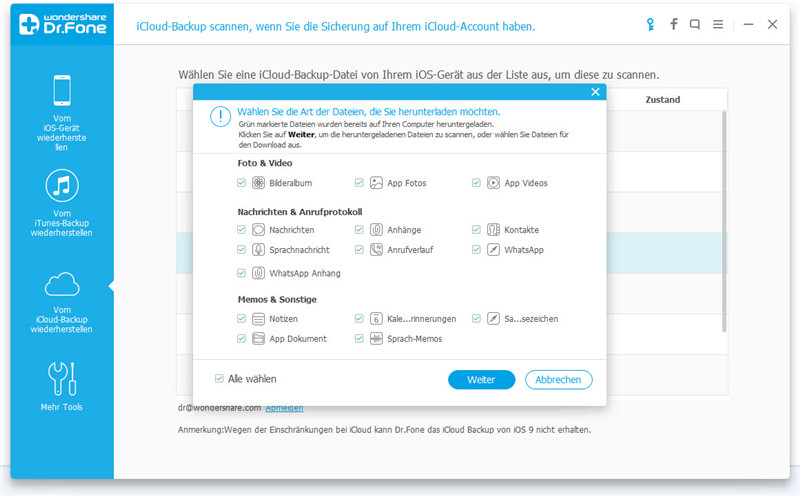
Schritt 4: Sobald der Scan abgeschlossen ist, werden die Daten die aus Ihrer iCloud-Backupdatei extrahiert wurden, im nächsten Fenster angezeigt. Wählen Sie die Daten aus, die Sie wiederherstellen möchten und klicken Sie auf „Auf dem Computer wiederherstellen“ oder „Auf Gerät wiederherstellen“.

Wie Sie in Teil 2 sehen konnten, lassen sich mithilfe von dr.fone für iOS alle Ihre verlorenen Daten ganz einfach wiederherstellen. Wenn man bedenkt, wie einfach es ist Daten zu verlieren, sollten Sie es auf jeden Fall in Betracht ziehen, in diese Software zu investieren.
iOS 10 und iOS 9
- iOS 10 Lösungen
- Must-do vor dem Update auf iOS 10
- Fehler in iOS 10
- iPhone hängt im Recovery-Modus nach Update auf iOS 10
- Backup vor dem Update auf iOS 10
- iPhone funktioniert nicht nach dem iOS 10-Upgrade
- Gelöschte Daten unter iOS 10 wiederherstellen
- Nachrichten in iOS 10
- iOS 9.3 Lösungen
- iPad 2 nach dem Update nicht aktivierbar
- iOS 9.3 auf iPhone 4s installieren
- Welche neuen Features liefert iOS 9.3
- Kann iOS 9.3 nicht auf dem Gerät laden
- Nach dem Update keine Fotos anhängen
- iOS 9.3 Update fehlgeschlagen
- Das iOS 9.3 Update auf iPhone 5s nicht sichtbar
- iOS 9.3 Probleme beheben
- iPhone nach dem Update nicht aktivieren lassen
- iOS 9.3 VS iTunes

Allrounder-Lösung für Smartphone





















Julia Becker
staff Editor
Kommentare